在本教程中,您将学习如何将数千个 WooCommerce 产品类别批量转换为标签,反之亦然。
视频指南
文本指南
假设您有一个产品类别,但随后您停止销售该类别的产品 所有产品,其中只有一个被出售。在这种情况下,您可能希望将产品集成到更通用的类别中,并将该类别用作产品标签。或者,也许您的标签变得如此重要以至于您需要给它一个完整的类别。
现在,如果您尝试在 WooCommerce 中执行此操作,您可能必须使用 PHP 代码段。然而,这不是你想要的!不过别担心。
使用 WP 类别、标签、产品属性、分类法电子表格插件,您可以在几秒钟内将更改应用于数千个分类法。它包括一个强大的批量编辑工具,只需点击几下即可应用更改。
您可以在此处下载插件:
下载类别、标签、产品属性、分类电子表格插件 – 或 – 检查功能
。 vg-buy-now-wrapper{margin:1.5em auto;max-width:700px;border:1px solid #ddd;border-left:0;border-right:0;color:#000}.vg-buy-now -wrapper .vg-buy-now-shortcode{color:#fff!important;padding:10px;font-family:”Roboto”,Sans-serif;text-transform:uppercase;background-color:#1769c5;border-radius :8px;明确:两者; display: inline-block}.vg-buy-now-wrapper .vg-buy-now-shortcode:hover{opacity:.9}
无论是category、attribute还是tabs,插件都显示您在此类电子表格中的内容。
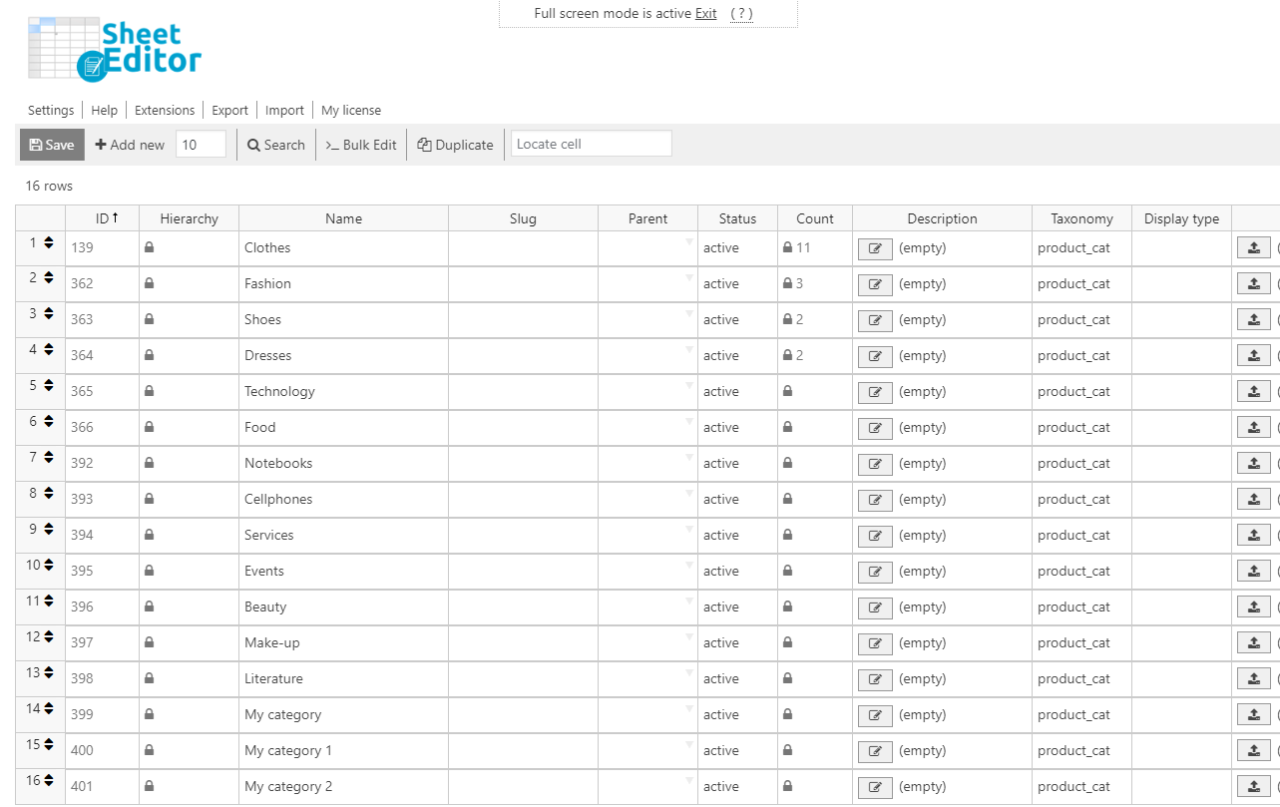
1-添加商品分类转换为标签
执行此操作的第一步是转到工作表编辑器 > 编辑产品类别。
您有两种选择:在电子表格中单独转换它们,或一次转换数百个。
a) 个人
为此,只需转到类别列并更改值即可。您可以使用电子表格快速将许多类别转换为标签。为此,只需在该列中选择 product_tag。
然后,只需单击“保存”按钮即可保存您的更改。就这么简单!

b)批量 strong>
要将数百个产品类别转换为标签,您只需打开批量编辑工具即可。它位于插件的工具栏上,因此只需单击它即可。
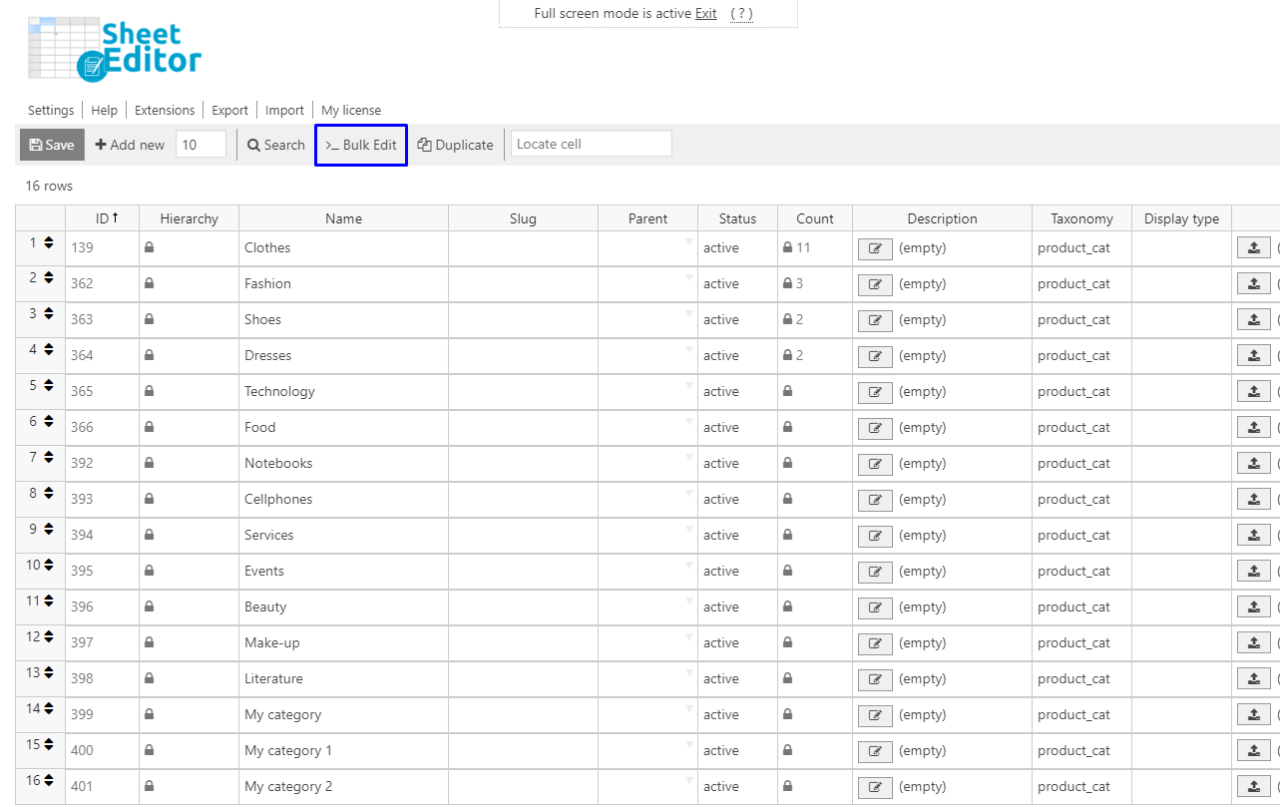
在那里,你可以Filter要转换为标签的类别。
这是可选的;但是,如果您不这样做,您会将更改应用到所有类别。因此,在我要搜索要更新的行下拉列表中选择我要搜索要更新的行选项。
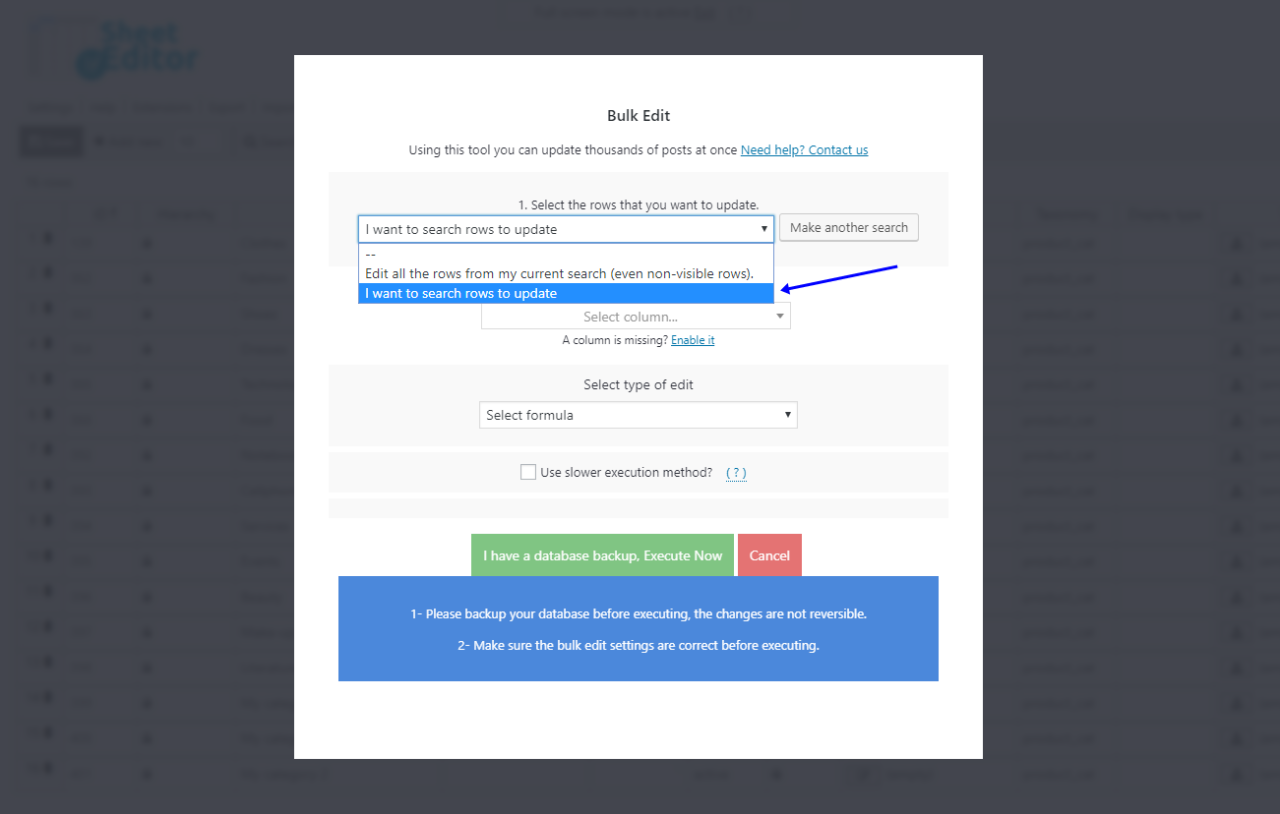
进入搜索工具后, 您可以搜索包含特定关键字的所有类别。只需在包含关键字字段中输入它。然后,单击“运行搜索”以过滤您的类别。
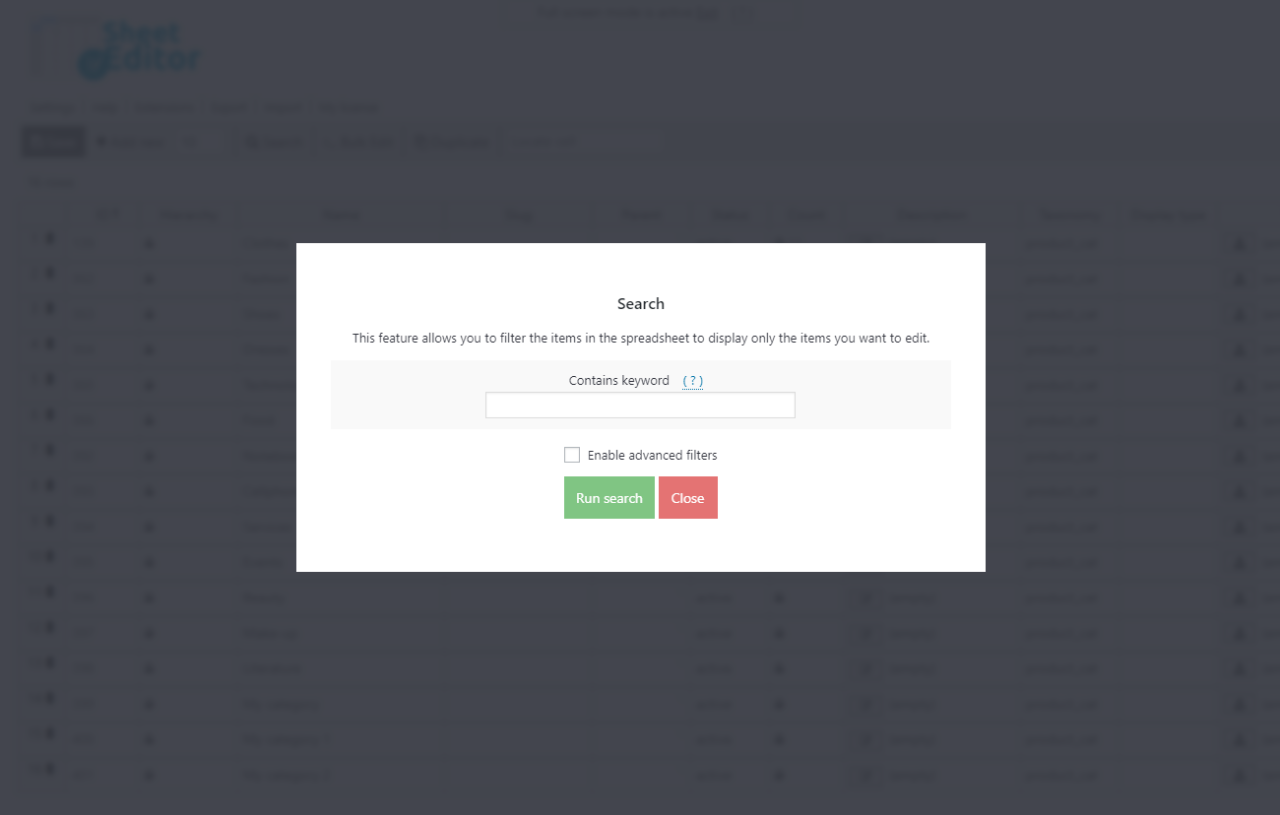
返回批量后编辑工具,使用这些值将您筛选的类别转换为产品标签:

- 选择要更新的行:我要搜索要更新的行
- 要更新哪个字段:类别
- 选择编辑类型:设置值
- 用此项替换现有值:product_tag
- 点击立即执行
2- 转换产品标签到类别
第一步是转到工作表编辑器 > 编辑产品标签。
您有两种选择:在电子表格中单独转换它们,或一次转换数百个。
a) 个人
为此,只需转到类别列并更改值即可。只需在该列中选择 product_cat。
然后,只需单击“保存”按钮即可保存您的更改。
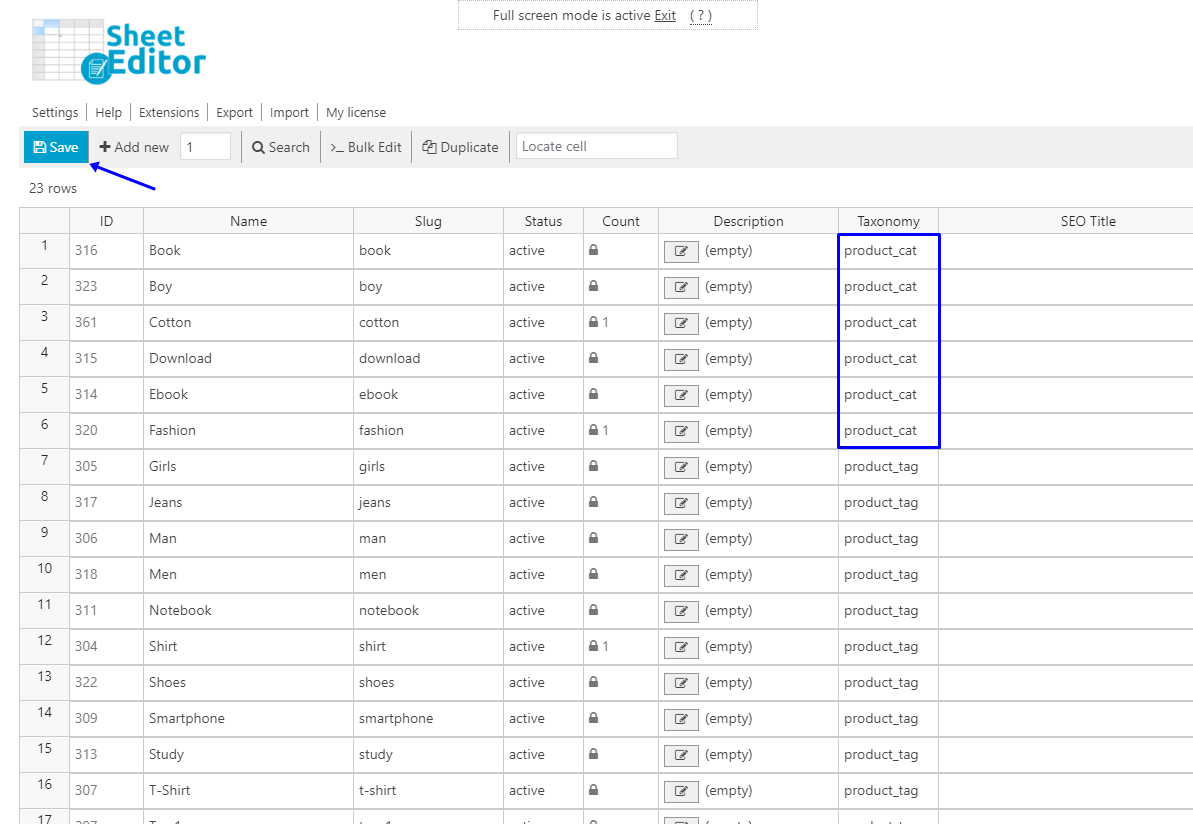
b)批量 strong>
要将数百个产品标签转换为类别,您只需打开批量编辑工具即可。它位于插件的工具栏上,因此只需单击它即可。 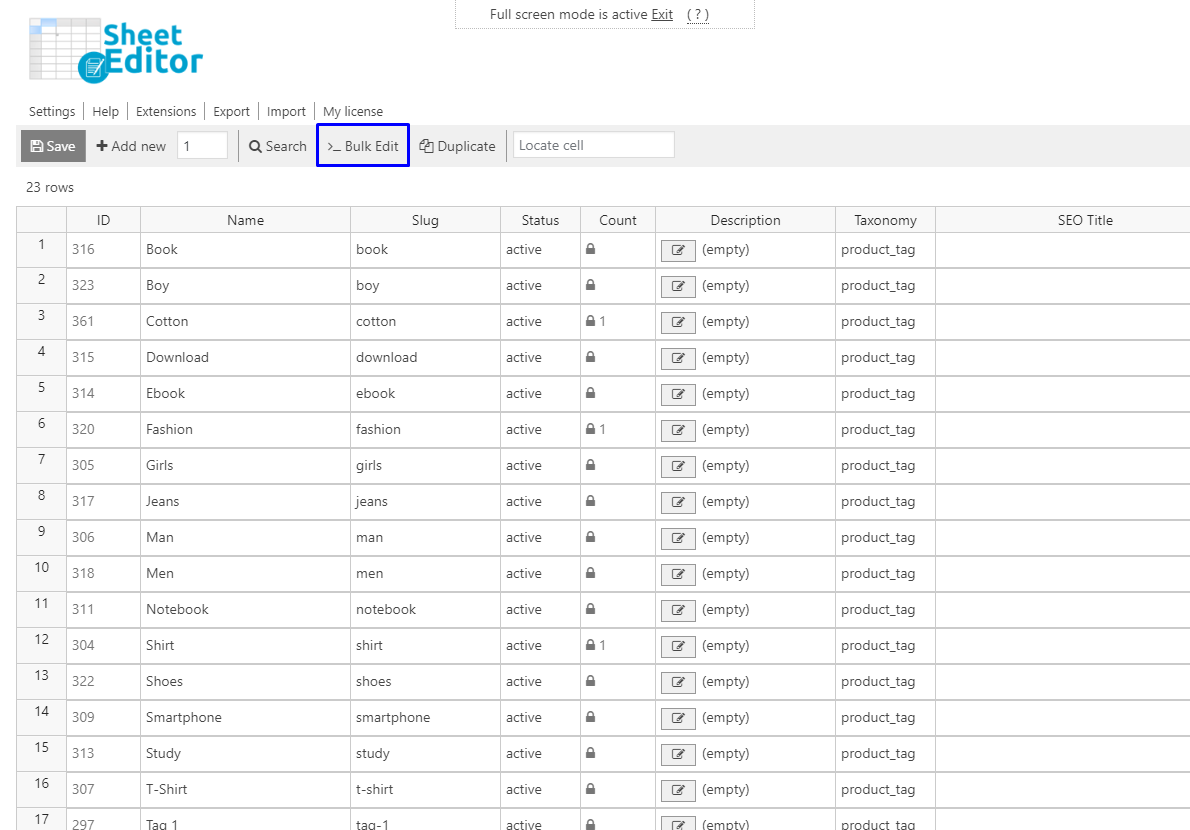
在那里你可以过滤你想要的转换类别的标签。
这是可选的;但是,如果您不这样做,您会将更改应用到所有标签,也就是说,您将全部转换它们。因此,在我要搜索要更新的行下拉列表中选择我要搜索要更新的行选项。
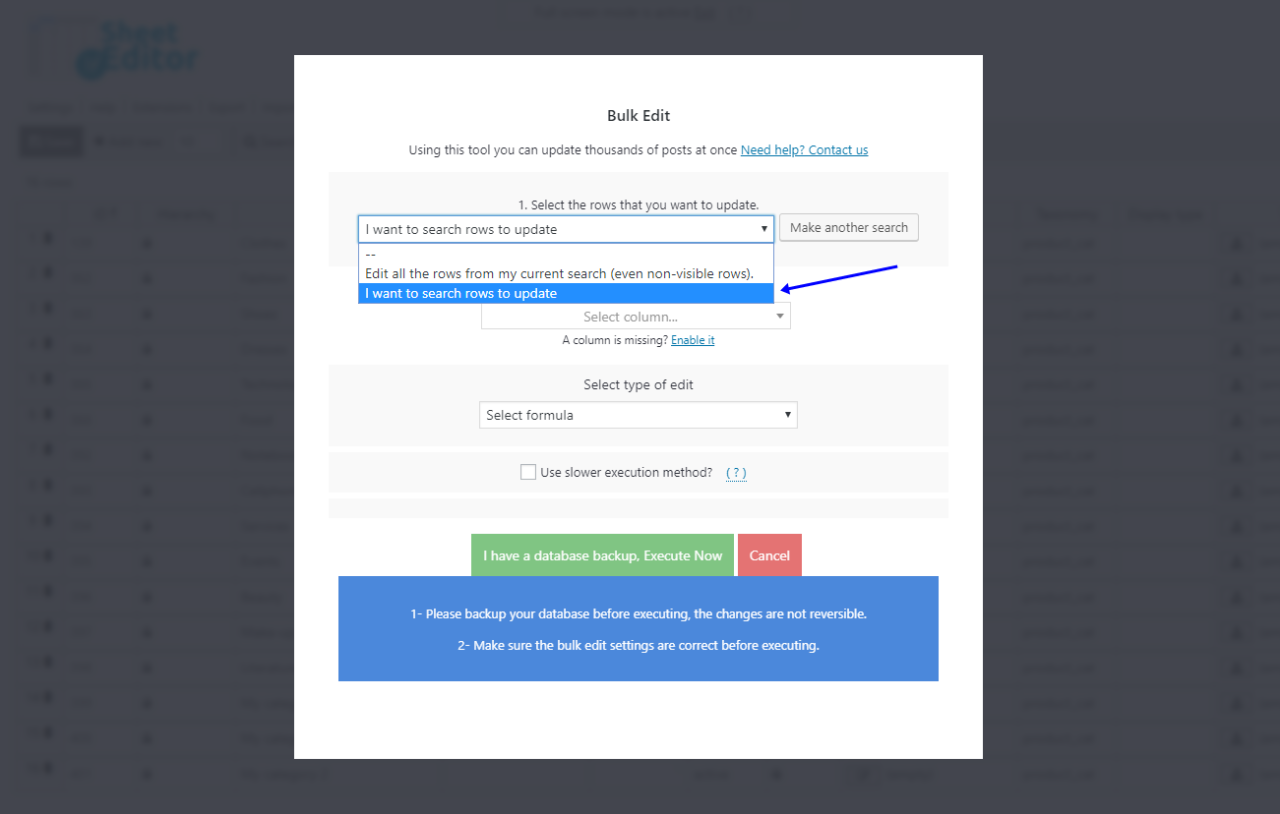
进入搜索工具后, 您可以搜索包含特定关键字的所有标签。只需在包含关键字字段中输入它。然后,单击运行搜索以过滤您的标签。
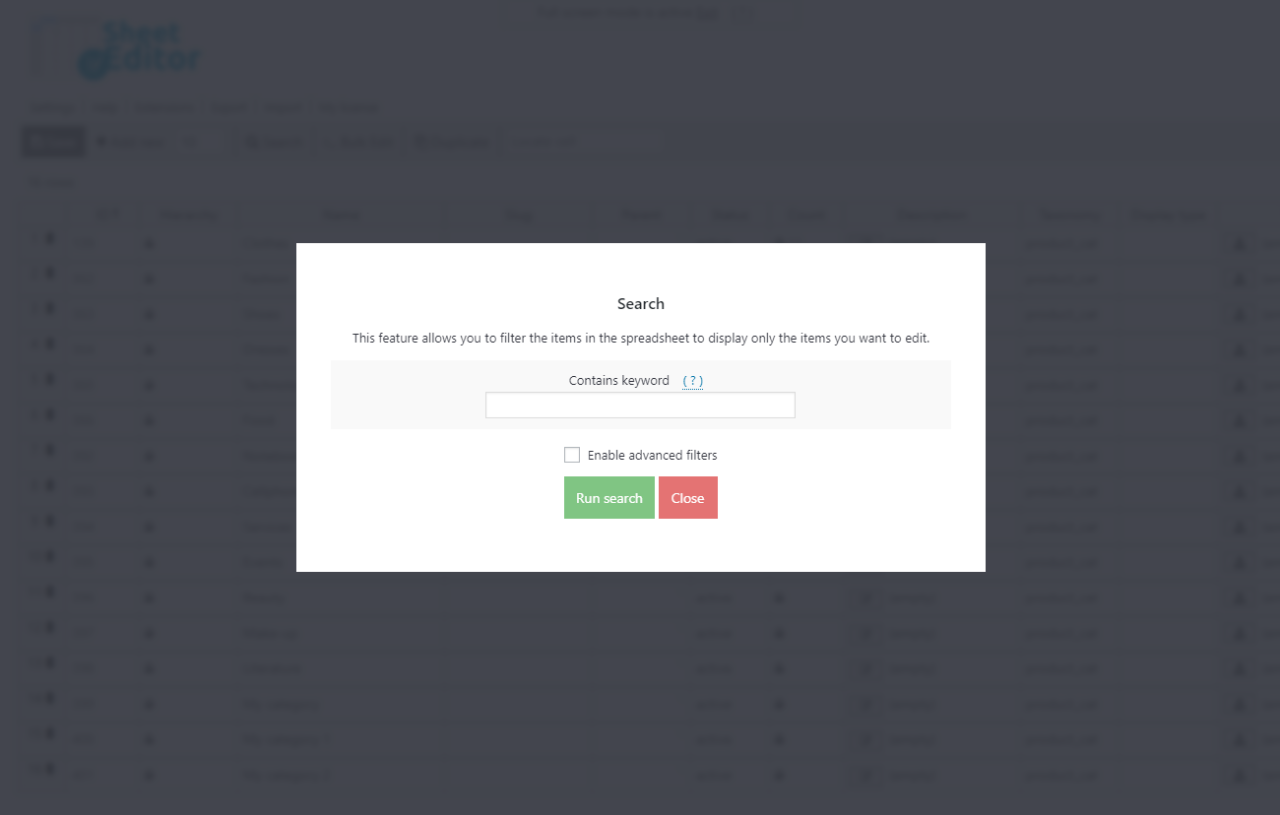
返回批量后编辑工具,使用这些值将过滤后的标签转换为产品类别:
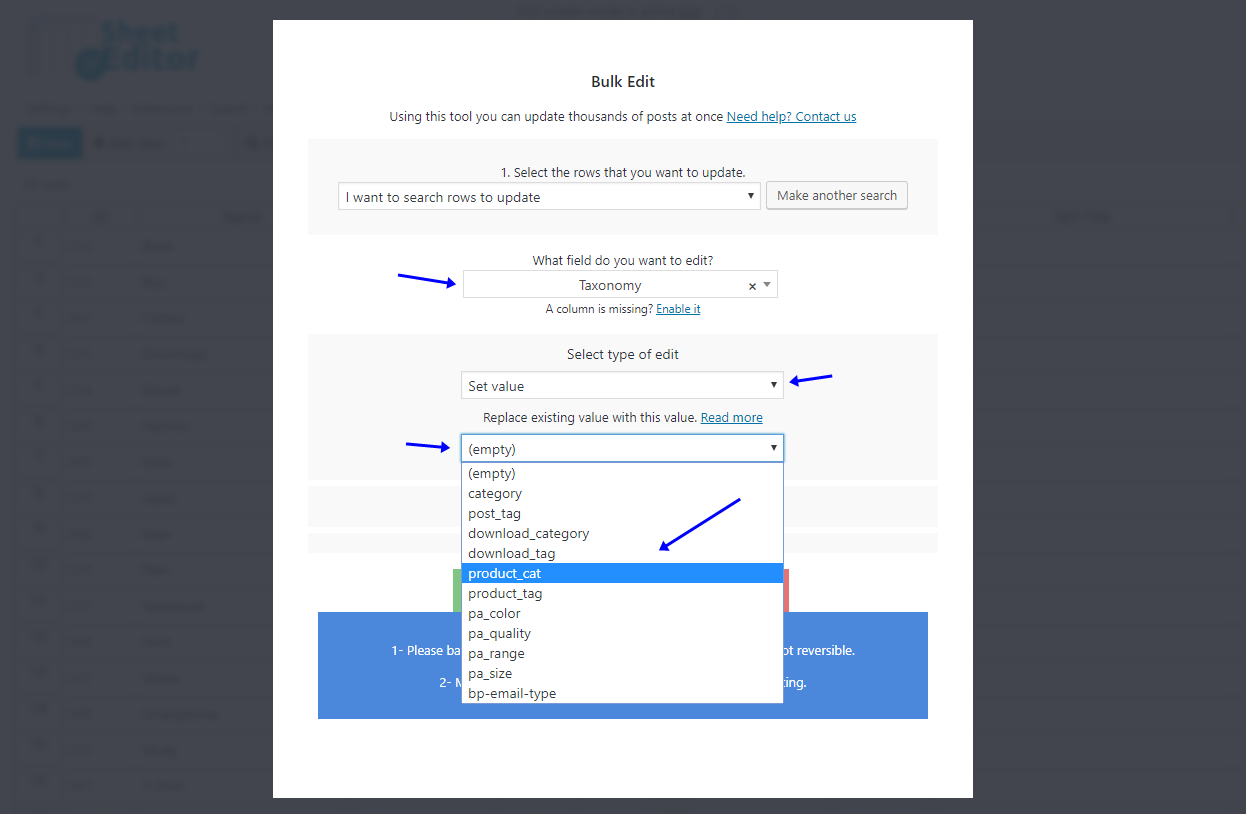
- 选择要更新的行:我要搜索要更新的行
- 要更新哪个字段:类别
- 选择编辑类型:设置值
- 用此项目替换现有值:product_cat
- 点击立即执行
很简单!
如果你使用WP Sheet Editor,你将会有很多好处。您可以在几秒钟内将数以千计的 WooCommerce 产品类别转换为标签,反之亦然,最好的部分是您不需要任何 PHP 代码段。
您可以在此处下载该插件:
下载类别、标签、产品属性、分类法电子表格插件 – 或 – 检查功能






